Windows 11/10 இல் WSReset.exe வேலை செய்யாததில் உங்களுக்கு சிக்கல் இருந்தால், நீங்கள் தனியாக இல்லை. பல பயனர்கள் இந்த சிக்கலைப் புகாரளித்துள்ளனர், மேலும் இது ஒரு உண்மையான வலியாக இருக்கலாம். அதிர்ஷ்டவசமாக, சில விஷயங்களை நீங்கள் மீண்டும் வேலை செய்ய முயற்சி செய்யலாம்.
முதலில், உங்கள் கணினியை மறுதொடக்கம் செய்ய முயற்சிக்கவும். இது ஒரு வெளிப்படையான தீர்வாகத் தோன்றலாம், ஆனால் சில நேரங்களில் அது தந்திரம் செய்யலாம். அது வேலை செய்யவில்லை என்றால், WSReset.exe ஐ நிர்வாகியாக இயக்க முயற்சிக்கவும். இதைச் செய்ய, WSReset.exe இல் வலது கிளிக் செய்து, 'நிர்வாகியாக இயக்கவும்' என்பதைத் தேர்ந்தெடுக்கவும்.
நோட்பேட் ++ உதவிக்குறிப்புகள் மற்றும் தந்திரங்கள்
அந்த தீர்வுகள் எதுவும் வேலை செய்யவில்லை என்றால், நீங்கள் Windows Store தற்காலிக சேமிப்பை மீட்டமைக்க முயற்சி செய்யலாம். கட்டளை வரியில் திறந்து பின்வரும் கட்டளையை இயக்குவதன் மூலம் இதைச் செய்யலாம்: wsreset.exe.
உங்களுக்கு இன்னும் சிக்கல் இருந்தால், Windows Store பயன்பாட்டை மீண்டும் நிறுவ முயற்சி செய்யலாம். இதைச் செய்ய, கட்டளை வரியைத் திறந்து பின்வரும் கட்டளையை இயக்கவும்: powershell -ExecutionPolicy Unrestricted -Command '& {$manifest = (Get-AppxPackage Microsoft.WindowsStore).InstallLocation + 'AppxManifest.xml' ; Add-AppxPackage -DisableDevelopmentMode -பதிவு $manifest}'
இந்த தீர்வுகளில் ஒன்று உங்களுக்கு வேலை செய்யும் என்று நம்புகிறேன். இல்லையெனில், கூடுதல் உதவிக்கு நீங்கள் மைக்ரோசாப்டைத் தொடர்பு கொள்ள வேண்டியிருக்கும்.
என்றால் WSReset.exe வேலை செய்யவில்லை உங்கள் விண்டோஸ் கணினியில், இந்த இடுகை உங்களுக்கு ஆர்வமாக இருக்கும். WSReset.exe என்பது விண்டோஸில் கட்டமைக்கப்பட்ட கட்டளைக் கருவியாகும். இந்த கருவி மைக்ரோசாஃப்ட் ஸ்டோர் தற்காலிக சேமிப்பை மீட்டமைக்க அல்லது அழிக்க பயன்படுகிறது மற்றும் முக்கியமாக மைக்ரோசாஃப்ட் ஸ்டோரில் உள்ள சிக்கல்களை சரிசெய்யப் பயன்படுகிறது.

WSReset.exe ஐ எவ்வாறு இயக்குவது?
WSReset.exe கருவியைத் தொடங்க, பணிப்பட்டியில் உள்ள தேடல் பொத்தானைக் கிளிக் செய்து, தேடல் பெட்டியில் 'WSReset.exe' என தட்டச்சு செய்யலாம். முடிவுகளிலிருந்து WSReset.exe ஐத் தேர்ந்தெடுக்கவும். WSReset.exe க்கு மாற்று உள்ளது; நீங்கள் கட்டளை வரியைப் பயன்படுத்தலாம். நீங்கள் ஒரு நிர்வாகியாக கட்டளை வரியில் திறக்கலாம் மற்றும் அதில் 'WSReset.exe' கட்டளையை உள்ளிடலாம். பணியை முடித்த பிறகு, நீங்கள் பார்ப்பீர்கள் ஸ்டோர் கேச் அழிக்கப்பட்டது. செய்தி.
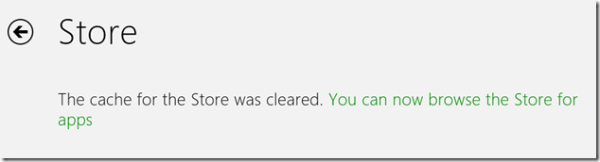
விண்டோஸ் 11/10 இல் WSReset.exe ஐ இயக்க முடியாவிட்டால் என்ன செய்வது? பல பயனர்கள் WSReset.exe கணினியில் வேலை செய்யவில்லை என்று தெரிவித்தனர். பாதிக்கப்பட்ட பயனர்களில் ஒருவர் Redditcom இல் கூறுகிறார்:
நான் கட்டளை வரியில் wsreset என தட்டச்சு செய்து Windows R wsreset.exe ஐ முயற்சித்தேன் ஆனால் எதுவும் நடக்கவில்லை. நான் 15 நிமிடங்கள் காத்திருக்கிறேன், கடை வரவில்லை.
இப்போது, WSReset.exe சரியாக வேலை செய்யாததற்கு பல்வேறு காரணங்கள் இருக்கலாம். இது சிதைந்த அல்லது காணாமல் போன கணினி கோப்புகள், மால்வேர் தொற்று, சிதைந்த மைக்ரோசாஃப்ட் ஸ்டோர் பயன்பாடு போன்றவை காரணமாக இருக்கலாம்.
நீங்களும் இதே பிரச்சனையை எதிர்கொண்டால், இந்த வழிகாட்டியைப் பின்பற்றினால் போதும். நாங்கள் குறிப்பிட்டுள்ள திருத்தங்களைப் பயன்படுத்தி, எந்த பிரச்சனையும் இல்லாமல் WSReset.exe ஐ இயக்கவும்.
விண்டோஸ் 11/10 இல் WSReset.exe வேலை செய்யவில்லை என்பதை சரிசெய்யவும்
WSReset.exe கருவி உங்கள் Windows 11/10 கணினியில் வேலை செய்யவில்லை என்றால், சிக்கலைத் தீர்க்க பின்வரும் திருத்தங்களைப் பயன்படுத்தலாம்:
- சில பொதுவான சரிசெய்தல் முறைகளைப் பயன்படுத்தவும்.
- விண்டோஸ் ஸ்டோர் ஆப் ட்ரபிள்ஷூட்டரை இயக்கவும்.
- கணினி கோப்பு சரிபார்ப்பு மற்றும் DISM ஸ்கேன் இயக்கவும்.
- அமைப்புகள் மூலம் Microsoft Store ஐ மீட்டமைக்கவும்.
- மைக்ரோசாஃப்ட் ஸ்டோரை மீண்டும் நிறுவவும்.
- விண்டோஸ் நிறுவலை சரிசெய்யவும்.
1] சில பொதுவான சரிசெய்தல் முறைகளைப் பயன்படுத்தவும்
தொடங்குவதற்கு, உங்கள் சிக்கலைச் சரிசெய்ய சில நிலையான சரிசெய்தல் முறைகளை நீங்கள் முயற்சி செய்யலாம். மிகவும் பொதுவான முறை உங்கள் கணினியை மறுதொடக்கம் செய்யுங்கள் . இது பல சந்தர்ப்பங்களில் வேலை செய்கிறது மற்றும் அதில் எந்தத் தீங்கும் இல்லை. எனவே, உங்கள் கணினியை மறுதொடக்கம் செய்து, அது செயல்படுகிறதா இல்லையா என்பதைச் சரிபார்க்க கட்டளையை இயக்க முயற்சிக்கவும்.
நீங்கள் கட்டளை வரி வழியாக WSReset.exe ஐ இயக்குகிறீர்கள் என்றால், நீங்கள் திறந்திருக்கிறீர்களா என்று சரிபார்க்கவும் நிர்வாகியாக கட்டளை வரியில் . இல்லையெனில், நிர்வாகி உரிமைகளுடன் கட்டளை வரியில் திறக்கவும், பின்னர் WSReset.exe ஐ இயக்கவும்.
2] விண்டோஸ் ஸ்டோர் ஆப் ட்ரபிள்ஷூட்டரை இயக்கவும்.
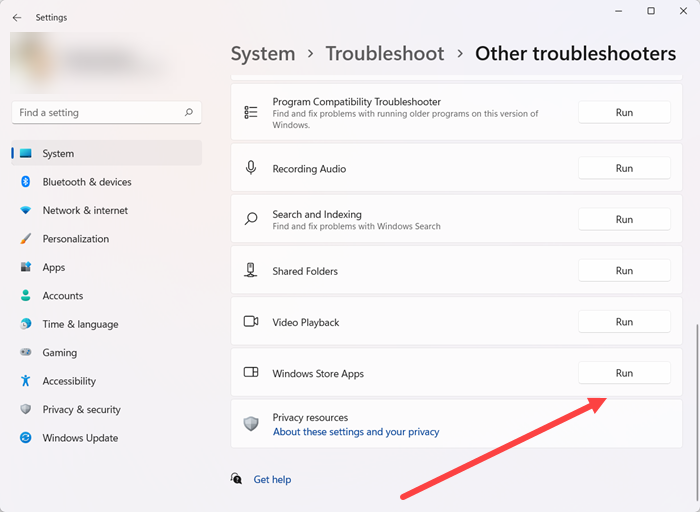
நீங்கள் ஓட முயற்சி செய்யலாம் விண்டோஸ் ஸ்டோர் ஆப்ஸ் சரிசெய்தல் இது விண்டோஸ் 11/10 உடன் வருகிறது. இது மைக்ரோசாஃப்ட் ஸ்டோர் மற்றும் ஸ்டோர் பயன்பாடுகளில் உள்ள சிக்கல்களை சரிசெய்கிறது. எனவே, WSReset.exe இல் வேலை செய்யக்கூடிய சிக்கல்களை ஸ்கேன் செய்து சரிசெய்வதற்கு இந்த சரிசெய்தலை இயக்கலாம். விண்டோஸ் 11/10 இல் விண்டோஸ் ஸ்டோர் ஆப்ஸ் சரிசெய்தலைத் திறந்து இயக்குவதற்கான படிகள் இங்கே:
- முதலில், Windows + I விசைப்பலகை குறுக்குவழியைப் பயன்படுத்தி அமைப்புகள் பயன்பாட்டைத் தொடங்கவும்.
- அடுத்து செல்லவும் அமைப்பு தாவலை கிளிக் செய்யவும் பழுது நீக்கும் விருப்பம்.
- இப்போது பொத்தானை அழுத்தவும் பிற சரிசெய்தல் கருவிகள் விருப்பம்.
- அதன் பிறகு, பிற பகுதிக்குச் சென்று, Windows Store Apps Troubleshooter க்கு அடுத்துள்ள ரன் பொத்தானைக் கிளிக் செய்யவும்.
- விண்டோஸ் இப்போது தொடர்புடைய சிக்கல்களைக் கண்டறிந்து சிக்கல்களைப் பட்டியலிடத் தொடங்கும். சிக்கலைத் தீர்க்க நீங்கள் பொருத்தமான தீர்வைப் பயன்படுத்தலாம்.
அதன் பிறகு, WSReset.exe கருவியை இயக்க முயற்சிக்கவும், அது நன்றாக வேலைசெய்கிறதா என்று சரிபார்க்கவும்.
3] கணினி கோப்பு சரிபார்ப்பு மற்றும் DISM ஸ்கேன் செய்யவும்.
Windows Store Apps சரிசெய்தல் சிக்கலைத் தீர்க்கவில்லை என்றால், சிக்கலைச் சரிசெய்ய நீங்கள் கணினி கோப்பு சரிபார்ப்பு (SFC) ஸ்கேன் இயக்கலாம். உங்கள் கணினியில் உள்ள கணினி கோப்புகள் சிதைந்த அல்லது காணாமல் போனதால் இந்தப் பிரச்சனை ஏற்படலாம். எனவே, இந்த விஷயத்தில், சிக்கலைச் சரிசெய்ய நீங்கள் SFC ஸ்கேன் செய்ய விரும்பலாம். இதைச் செய்ய, நீங்கள் பின்வரும் படிகளைப் பின்பற்றலாம்:
- முதலில், ஒரு நிர்வாகியாக கட்டளை வரியில் திறக்கவும்.
- இப்போது பின்வரும் கட்டளையை உள்ளிடவும்: |_+_|.
கட்டளையை இயக்கிய பிறகு, WSReset.exe ஐ திறந்து, அது நன்றாக வேலைசெய்கிறதா என்று பார்க்கவும். ஆனால், அது உதவவில்லை என்றால், கணினியின் ஆரோக்கியத்தை மீட்டெடுக்க நீங்கள் வரிசைப்படுத்தல் பட சேவை மற்றும் மேலாண்மை (DISM) செய்ய வேண்டியிருக்கும். நிர்வாகி உரிமைகளுடன் கட்டளை வரியைத் திறந்து பின்வரும் கட்டளையைத் தட்டச்சு செய்யவும்:
|_+_|WSReset.exe இப்போது உங்கள் கணினியில் சரியாக வேலை செய்யும் என்று நம்புகிறேன்.
படி: மீட்டமைத்த பிறகு மைக்ரோசாஃப்ட் ஸ்டோர் திறக்கப்படாது
4] அமைப்புகள் வழியாக Microsoft Store ஐ மீட்டமைக்கவும்
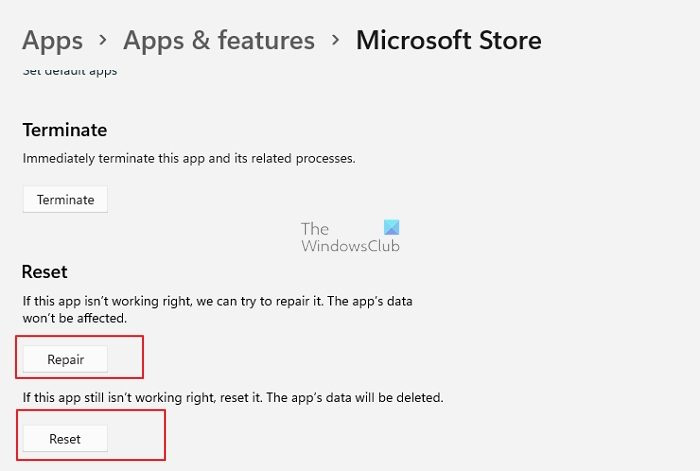
WSReset.exe இன்னும் வேலை செய்யவில்லை என்றால், நீங்கள் அமைப்புகள் பயன்பாட்டைப் பயன்படுத்தி Microsoft Store ஐ மீட்டமைக்கலாம். இது மைக்ரோசாஃப்ட் ஸ்டோரை அதன் அசல் நிலைக்கு மீட்டமைத்து, ஆப்ஸ் தொடர்பான எந்த ஊழலையும் சரிசெய்யும். இதைச் செய்ய, நீங்கள் பின்வரும் படிகளைப் பின்பற்றலாம்:
- முதலில், அமைப்புகள் பயன்பாட்டைத் திறக்க Win + I ஐ அழுத்தவும்.
- இப்போது செல்லுங்கள் நிகழ்ச்சிகள் தாவலை கிளிக் செய்யவும் நிறுவப்பட்ட பயன்பாடுகள் விருப்பம்.
- மைக்ரோசாஃப்ட் ஸ்டோருக்கு கீழே உருட்டி, அதனுடன் தொடர்புடைய மூன்று புள்ளிகள் மெனு பொத்தானைக் கிளிக் செய்யவும்.
- அதன் பிறகு கிளிக் செய்யவும் மேம்பட்ட விருப்பங்கள், அடுத்த பக்கத்தில், 'ரீசெட்' பகுதிக்கு கீழே உருட்டி, பொத்தானை அழுத்தவும் ஏற்றவும் பொத்தானை.
- பின்னர் அறிவுறுத்தல்களைப் பின்பற்றி செயல்முறையை முடிக்கவும்.
5] மைக்ரோசாஃப்ட் ஸ்டோரை மீண்டும் நிறுவவும்.
சிக்கல் தொடர்ந்தால், பவர்ஷெல் வழியாக மைக்ரோசாஃப்ட் ஸ்டோரை மீண்டும் நிறுவ முயற்சிக்கவும். இந்த 'WSReset.exe வேலை செய்யவில்லை' சிக்கல் பயன்பாடு சிதைவினால் ஏற்படலாம். எனவே, சூழ்நிலை பொருந்தினால், கட்டளையைப் பயன்படுத்தி Microsoft Store ஐ மீண்டும் நிறுவலாம். எப்படி என்று பார்க்கலாம்.
- முதலில், தொடக்க மெனுவிலிருந்து Windows Powershell ஐ நிர்வாகியாக இயக்கவும்.
இப்போது பின்வரும் கட்டளையை உள்ளிட்டு பொத்தானைக் கிளிக் செய்யவும் உள்ளே வர பொத்தானை:
|_+_|கட்டளையை முடிக்க அனுமதிக்கவும், அது மைக்ரோசாஃப்ட் ஸ்டோரை மீண்டும் நிறுவும். உங்கள் கணினியை மறுதொடக்கம் செய்து, சிக்கல் தீர்க்கப்பட்டதா இல்லையா என்பதை நீங்கள் சரிபார்க்கலாம்.
படி: பக்கத்தை ஏற்ற முடியவில்லை. பிறகு முயற்சிக்கவும். மைக்ரோசாஃப்ட் ஸ்டோர் பிழை. .
6] விண்டோஸ் இன்ஸ்டால் பழுது
மேலே உள்ள தீர்வுகள் எதுவும் உங்களுக்கு வேலை செய்யவில்லை என்றால், மீடியா உருவாக்கும் கருவியைப் பயன்படுத்தி விண்டோஸ் நிறுவலை சரிசெய்யவும். உங்கள் தரவை வைத்திருக்கும் போது இது விண்டோஸை மீண்டும் நிறுவும். கணினி சீர்கேட்டால் சிக்கல் ஏற்பட்டால், இது சிக்கலை சரிசெய்யும்.
மைக்ரோசாஃப்ட் ஸ்டோர் புதுப்பிப்பு பக்கத்தை எவ்வாறு சரிசெய்வது?
ஆப்ஸ் அல்லது ஆப் அப்டேட்டை நிறுவும் போது மைக்ரோசாஃப்ட் ஸ்டோர் அப்டேட் லூப்பில் சிக்கியிருந்தால், WSReset.exe அல்லது Windows Settings ஆப்ஸைப் பயன்படுத்தி Microsoft Store தற்காலிக சேமிப்பை மீட்டமைக்கவும். நீங்கள் வெளியேறி, மைக்ரோசாஃப்ட் ஸ்டோரில் மீண்டும் உள்நுழைந்து, சிக்கல் சரி செய்யப்பட்டுள்ளதா எனப் பார்க்கவும். அது உதவவில்லை எனில், சிக்கல் உள்ள பயன்பாட்டை நிறுவல் நீக்கி மீண்டும் நிறுவ முயற்சி செய்யலாம்.
இப்போது படியுங்கள்: சர்வர் பிழை செய்தியில் விண்டோஸ் ஸ்டோரை சரிசெய்யவும்.














